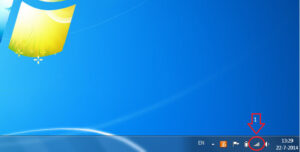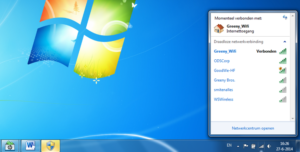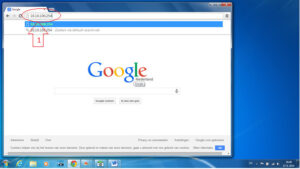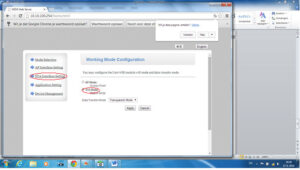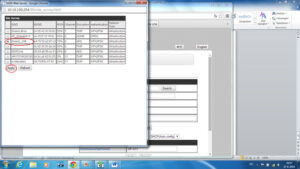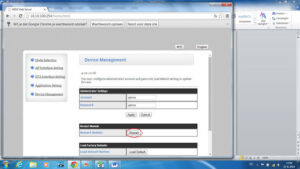Support voor Goodwe omvormers

Wat heb ik nodig om mijn logger te configureren?
- Een werkende internetverbinding.
- Een draadloze router/modem.
- De inloggegevens van het draadloze netwerk.
- Een Smartphone, Tablet, Laptop of PC/Mac.
Hoe stel ik de WiFi monitoring/Logger van mijn omvormer in?
- Lees hiervoor deze handleiding van Goodwe
Het lukt mij niet om verbinding te maken met de logger.
- Kijk of de omvormer wel aan staat, als er geen energie wordt opgewekt staat de omvormer en dus ook de logger uit.
- Zorg ervoor dat je in de buurt bent van de omvormer om binnen het netwerkbereik van de logger te zijn.
Waarom geeft mijn internetbrowser aan dat er geen verbinding is met het internet na het verbinden met het Wifi netwerk van de logger?
- Je bent nu niet verbonden met het internet want we gebruiken de internetbrowser om de logger te benaderen.
Wat is het ip-adres wat ik moet invoeren in mijn internetbrowser?
- 10.10.100.254
Wat is standaard de gebruikersnaam en het wachtwoord?
- Standaard is de gebruikersnaam admin en het wachtwoord admin.
Kan ik de gebruikersnaam en het wachtwoord veranderen?
Ja dit is mogelijk door in te loggen op de logger en het tabblad “Device Management” aan de linkerzijde te selecteren. Vul hier bij “Administrator Settings “de gewenste accountnaam en password in en klik hierna op “apply”. In het vervolg moet worden ingelogd met de nieuwe gebruikersnaam en het nieuwe wachtwoord.
De taal van de logger-pagina staat niet op Engels, hoe pas ik dit aan?
Klik rechtsboven op de knop “Engels” en de portal zal in het Engels worden ingesteld.
Ik kan via de logger mijn eigen Wifi netwerk niet selecteren, hoe los ik dit op?
- Je Wifi netwerk heeft geen bereik tot aan de plaats waar de omvormer hangt. Het aanschaffen van een Wifi Range Extender kan een oplossing bieden. (deze vergroot het bereik van het Wifi netwerk)
- Het Wifi netwerk is beveiligd en verborgen. Hierdoor kunnen apparaten het netwerk niet zien. Het handmatig invoeren van de netwerknaam (SSID) biedt hier de oplossing.
- De netwerknaam (SSID) bevat een spatie, pas deze zodanig aan dat er geen spatie meer in voorkomt.
- de zoek functie naar netwerken in de omgeving van de goodwe geeft ook een encryptie weer die bij het netwerk hoort, dit klopt niet met de werkelijkheid. Houd gewoon WPA2-PSK en AES aan.
Kan ik handmatig een IP-adres instellen?
Ja dit is mogelijk, selecteer het tabblad “STA Interface Setting” aan de linkerzijde. Selecteer hierna bij “WAN Connection Type” STATIC (Fixed IP). Hier kan nu handmatig een IP-adres worden ingevuld. Hierbij moet je ook zelf subnet mask, gateway address en DNS server address invoeren, deze gegevens zijn voor windows gebruikers door de commandprompt te openen en in te typen: IPCONFIG /ALL Voor Apple gebruikers te kijken bij de netwerkvoorkeuren.
Hoe komt het dat mijn logger elke keer opnieuw verbonden moet worden?
- Er kunnen apparaten zijn die hetzelfde IP adres willen gebruiken als uw logger, door de logger een vast IP-adres te geven kan dit probleem worden opgelost (zie vorige stap) kies daarom bij de vorige stap voor een hoog IP nummer BV: 196.168.0.299.
- Het bereik van de WiFi Router is niet optimaal genoeg. Zie vraag 6 voor de oplossing.
Hoe beveilig ik het open gastnetwerk van de omvormer?
- Lees hiervoor deze handleiding van Goodwe in het deel van configuratie via een laptop.
STAPPENPLAN
Nadat de omvormer is aangesloten op de zonnepanelen kunt u hem koppelen met de Wi-Fi.
U heeft hiervoor nodig: Een Laptop of computer met Wi-Fi.
1. U kijkt bij de Wi-Fi van uw laptop.
Daar ziet u als het goed is het Wi-Fi netwerk waar u mee verbonden bent.
Daar staat ook bij GOODWE-HF, of Solar wifi
2.Maak verbinding met dit netwerk. Zie volgende plaatjes.
1. Greeny_wifi is bij deze verbonden.
2.U ziet hier Goodwe-HF, of Solar wifi. Klik hierop.
3. Klik nu op verbinding maken.
3. Start uw internet browser op. Typ in de browserbalk 10.10.100.254 en druk op enter.
4. U dient nu een gebruikersnaam en een wachtwoord in te vullen.
Bij gebruikersnaam typt u admin en bij wachtwoord typt u ook admin.
5. Nu bent u in de omvormer als alles goed gegaan is en ziet u de afbeelding hier beneden.
6. U klikt op de tekst naast het derde blauwe pijltje van boven. (STA Interface Setting)
7. U kiest hier uw eigen wifi netwerk. In dit geval Greeny_wifi. Als u gekozen hebt en het zwarte puntje staat voor uw netwerk drukt u op Apply.
Nu ziet u het volgende scherm. Er staat: Please input key. U drukt op OK.
Bij nr 1. Securety mode heeft u 4 opties. A. OPEN. B. SHARED. C. WPA/PSK D. WPA2/PSK.
Bij nr 2. Hier heeft u twee opties. A. TKIP. B. AES. Deze instellingen vind u in het modem.
Bij nr 3. Hier vult u het wachtwoord in van w Wi-Fi netwerk.
Bij nr 4. U drukt nu op APPLY
Nu ziet u het volgende scherm en klikt op Device Management.
En nu klikt u op restart.
Klaar! Uw omvormer is nu gekoppeld aan uw internet.
Hierna kunt u een account aanmaken op de site www.goodwe-power.com